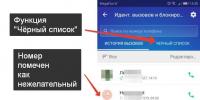Пустые папки в windows 7. Как найти и удалить пустые папки. Чем и как удалить пустые папки из Windows
Сегодня расскажу как найти и удалить пустые папки в вашем компьютере. Не знаю как вы, а я когда нужно срочно что то складировать в папку (например неиспользуемые документы или уже просмотренные фильмы), просто создаю папку, никак не переименовывая её, кидаю все в кучу и откладываю до лучших времен. После того как документы уже не нужны, стараюсь их удалить, а папки удалять забываю.
Да и после удаления программ, остается много пустых папок, которые пусть и не занимают много места, но глаза мозолят изрядно. И так, я решил найти все пустые папки в компьютере и удалить их навсегда!
Для этого я скачал программку Remove Empty Directories которая создана как раз для этих целей.
После скачивания и установки программы, запускайте её, разберемся что она умеет делать и как с ней правильно работать.
Для начала перейдите в вкладку настроек программы, в ней нужно обратить внимание на 3 важные блока:

1. Метод удаления. По умолчанию выбрано удаление в корзину.
2. Файлы которые будут игнорированы. Т.е. если в папке лежал файлы толь с расширением *.tmp – папка будет считаться пустой.
3. Имена директорий, которые будут игнорироваться.
Я думаю с этим все понятно и не должно возникнуть вопросов. Двигаемся далее.
Теперь снова открываем первую вкладку “Scan ” и нажмем кнопку “Scan again ” для сканирования всего компьютера. Если же вы хотите проверить только определенный каталог (например рабочий стол), тогда жмите кнопку “Browse ” и укажите путь к рабочему столу. Вот например результат сканирования моего рабочего стола
 Как видите у меня на рабочем столе обнаружилось две пустые папки, о чем свидетельствует выделение их красным цветом. Серым выделены папки, которые не пустые (они не будут удалены).
Как видите у меня на рабочем столе обнаружилось две пустые папки, о чем свидетельствует выделение их красным цветом. Серым выделены папки, которые не пустые (они не будут удалены).
Жму “Delete folders ” и жду пока папки будут удалены
 Готово! Теперь вы можете очистить свой комп от пустых папок самостоятельно! Периодически проверяйте свой комп и очищайте его от пустых папок, я это делаю вместе с
Готово! Теперь вы можете очистить свой комп от пустых папок самостоятельно! Периодически проверяйте свой комп и очищайте его от пустых папок, я это делаю вместе с
Пустые папки, которые ошибочно были созданы пользователем или программой, обычно не мешают пользователям операционной системы Windows 10. Однако, когда юзер запускает поиск, пустая директория мешает быстро найти нужный объект. Поэтому можно воспользоваться командой PowerShell и удалить ненужные папки.
Поиск и удаление пустых папок в Windows 10
Для того, чтобы найти и удалить пустые папки в Windows 10, стоит запустить PowerShell и ввести такой скрипт (каждая строчка поочередно).
$SomePath="C:\Users"
Get-ChildItem -Path $SomePath -Recurse -Directory | ForEach-Object -Process {
if ($false -eq $_.GetFileSystemInfos())
{$_.FullName}}
Первая строчка скрипта представляет собой переменную $SomePath, содержащую полный путь к разделу или каталогу, в котором будет выполняться поиск пустых папок. Вы можете её изменить на другой диск.
Во второй части скрипта – обход заданного расположения с условием. Это условие – поиск пустой директории. Результаты в консоли будут отображены в виде адреса к пустой папке.
ВАЖНО! Если вы собираетесь искать пустые папки, стоит запускать PowerShell с правами администратора.
Этот простой скрипт только ищет пустые папки, но не удаляет их. Это придется выполнить вручную, предварительно проверил директорию. Это позитивный момент, так как бесконтрольное удаление пусть даже пустых папок может повлечь за собою ошибки в работе операционной системы и программного обеспечения.
Небольшая утилита для очистки системы от пустых папок и "нулевых" файлов.В обнаружение и удаление ненужных объектов можно производить с применением разнообразных фильтров и условий. Программа очень проста, небольшого размера и нетребовательна к системным характеристикам.
Remove Empty Directories позволяет забыть о рутинной ручной чистки системы от пустых ненужных объектов, которые зачастую остаются после деинсталляции различных программных продуктов. С помощью утилиты Вы сможете привести в надлежащий порядок свои устройства хранения информации.
Программа сканирует диски и производит отбор пустых папок и файлов рекурсивным методом, то есть поиск продолжается ниже указанного каталога по всем вложенным папкам.
После того, как утилита просканирует указанные вами области хранения данных на дисках отобразит найденные элементы. Затем отметив ненужные объекты или выделив весь список Вы можете перенести их в корзину или полностью удалить с диска при помощи сочетания клавиш (Shift + Del).
Все основные параметры удаления и условия поиска пустых папок указываются в вкладке "Settings".

Особенности Remove Empty Directories:
- Программа показывает списком найденные пустые каталоги перед их удалением
- Поддерживает несколько режимов автоматического удаления в корзину
- Позволяет задавать при помощи фильтров белые и черные списки для поиска
- Поддерживает обнаружение папок с нулевыми файлами внутри
- Большая скорость сканирования дисков
Для стабильной работы необходим установленный пакет